- ประสบปัญหาความล่าช้าในการป้อนข้อมูลขณะพยายามเล่น Genshin Impact บน Windows 11 หรือไม่
- คุณโชคดีเพราะเรากำลังจะนำเสนอวิธีแก้ปัญหาบนถาดเงิน

Xติดตั้งโดยคลิกดาวน์โหลดไฟล์
ซอฟต์แวร์นี้จะซ่อมแซมข้อผิดพลาดทั่วไปของคอมพิวเตอร์ ปกป้องคุณจากการสูญหายของไฟล์ มัลแวร์ ความล้มเหลวของฮาร์ดแวร์ และปรับแต่งพีซีของคุณเพื่อประสิทธิภาพสูงสุด แก้ไขปัญหาพีซีและลบไวรัสทันทีใน 3 ขั้นตอนง่ายๆ:
- ดาวน์โหลด Restoro PC Repair Tool ที่มาพร้อมกับสิทธิบัตรเทคโนโลยี (มีสิทธิบัตร ที่นี่).
- คลิก เริ่มสแกน เพื่อค้นหาปัญหาของ Windows ที่อาจทำให้เกิดปัญหากับพีซี
- คลิก ซ่อมทั้งหมด เพื่อแก้ไขปัญหาที่ส่งผลต่อความปลอดภัยและประสิทธิภาพของคอมพิวเตอร์ของคุณ
- Restoro ถูกดาวน์โหลดโดย 0 ผู้อ่านในเดือนนี้
การเล่นเกมได้กลายเป็นกิจกรรมยามว่างที่ได้รับความนิยมมากที่สุดสำหรับประชากรส่วนใหญ่ของโลก และไม่มีใครปฏิเสธได้
และไม่ว่าคุณจะชอบเกมแนวกีฬา เกมยิงปืน หรือเกม RPG แนวผจญภัย ก็ยังมีเกมเพียงพอให้เหมาะกับทุกความต้องการ
และตามที่เกมเมอร์ทุกคนในโลกจะเห็นด้วย ไม่มีอะไรน่าผิดหวังไปกว่าการไม่สามารถเล่นเกมโปรดของคุณได้เนื่องจากข้อผิดพลาด แล็ก หรือปัญหาอื่นๆ
หากคุณกำลังประสบปัญหาแล็กเมื่อเล่น Genshin Impact บน Windows 11 เราสามารถให้ความช่วยเหลือในช่วงเวลาที่ต้องการได้อย่างมีความสุข
เหตุใด Genshin Impact ของฉันจึงล้าหลังมาก
ไม่ต้องกังวล คุณไม่จำเป็นต้องเป็นนักวิทยาศาสตร์ด้านจรวด เพราะปัญหานี้แก้ไขได้ง่ายและไม่ใช้เวลามากเกินไป
ก่อนที่เราจะแสดงให้คุณเห็นว่า คุณต้องเข้าใจว่าสถานการณ์นี้อาจเกิดจากไดรเวอร์ที่ผิดพลาดหรือการเชื่อมต่ออินเทอร์เน็ตที่ไม่เสถียรหรืออ่อน
เรารู้ว่าคุณคงเคยถามตัวเองว่า Windows 11 สามารถทำให้เกิดความล่าช้าได้หรือไม่? ความจริงก็คืออาจเกิดขึ้นได้หากคุณเพิ่งอัปเกรดจาก Windows 10 เป็นระบบปฏิบัติการล่าสุด
Windows 11 อาจเป็นสาเหตุหลักของความล่าช้าระหว่างการเล่นเกม Genshin Impact หากคุณใช้ Insider Preview โดยเฉพาะใน Dev Channel
แต่ไม่ได้หมายความว่าคุณควรดาวน์เกรดกลับไปเป็น Windows 10 เรากำลังจะแสดงชุดโซลูชันที่ใช้งานได้กับระบบปฏิบัติการของ Microsoft ทั้งสองแบบ
ฉันจะหยุด Genshin ล่าช้าใน Windows 11 ได้อย่างไร
1. แก้ไขปัญหาการเชื่อมต่ออินเทอร์เน็ตของคุณ
- ทดสอบว่าคุณการเชื่อมต่อเครือข่ายกำลังทำงาน
- เริ่มต้นใหม่เราเตอร์ของคุณ (อย่าลืมถอดสายไฟและปิดสวิตช์ทิ้งไว้ 30 วินาที)
- คลิกขวาไอคอนเครือข่ายในแถบงานและเลือกแก้ไขปัญหา.
- เปิดพร้อมรับคำสั่งและพิมพ์คำสั่งต่อไปนี้ (ทีละรายการ):
ipconfig/releaseipconfig/allipconfig/flushdnsipconfig/ต่ออายุnetsh winsock รีเซ็ต
- หากปัญหายังคงอยู่ ให้เปลี่ยนไปใช้การเชื่อมต่อด้วยสายเคเบิล
2. อัปเดตไดรเวอร์เครือข่ายของคุณ
- กดWindowsคีย์ ค้นหาตัวจัดการอุปกรณ์และคลิกที่เปิด
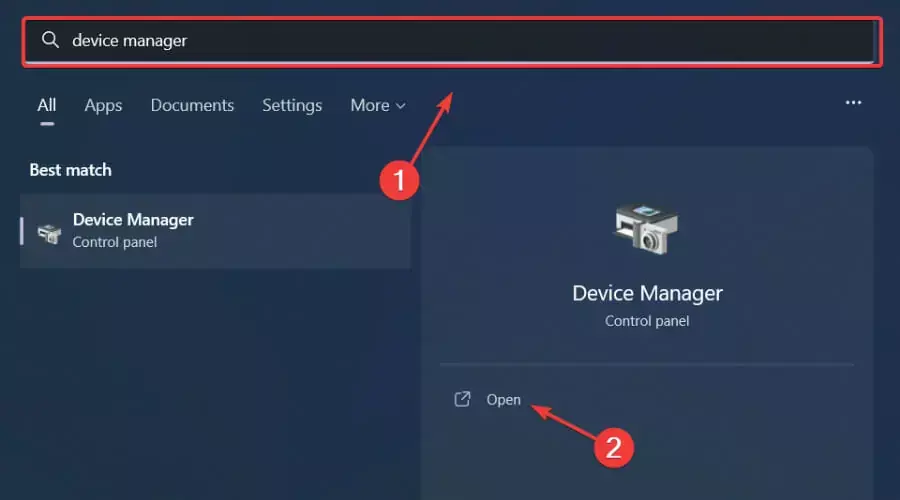
- ขยายอะแดปเตอร์เครือข่ายให้คลิกขวาที่รายการที่คุณใช้แล้วเลือกอัปเดตไดรเวอร์
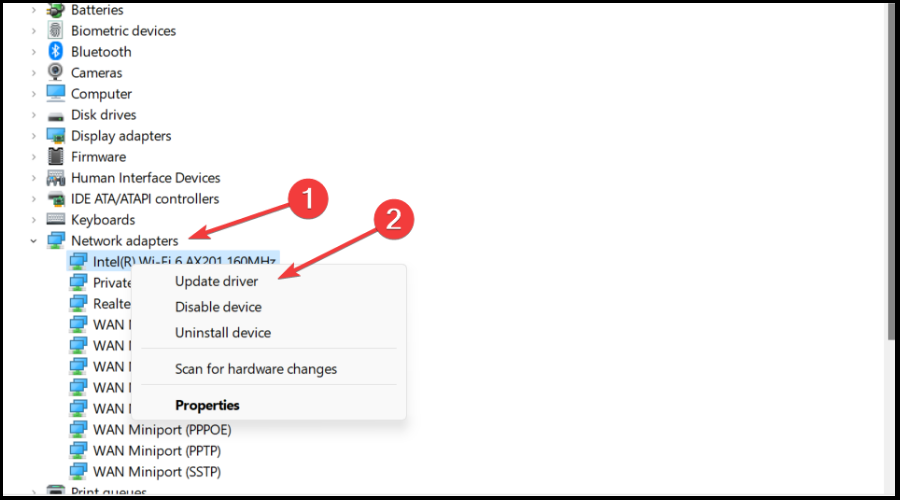
- เลือกค้นหาไดรเวอร์โดยอัตโนมัติ
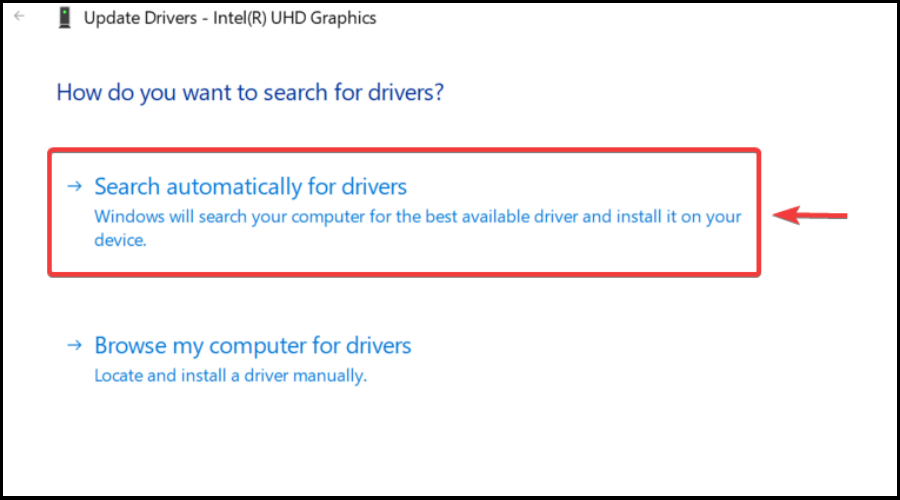
การเล่นเกมเป็นการผ่อนคลายและสนุกสนาน และแน่นอนว่าคุณสามารถทำได้โดยไม่เกิดปัญหา แล็ก หรือค้างด้วยการทำให้ไดรเวอร์ทั้งหมดทันสมัยและปราศจากข้อผิดพลาดอย่างง่ายดาย
บางครั้ง การตรวจสอบด้วยตนเองทำได้ยาก เราจึงแนะนำให้ใช้ตัวช่วยอัตโนมัติที่จะสแกนหาไดรเวอร์เวอร์ชันใหม่ทุกวัน
ในกรณีที่คุณเป็นมือใหม่ ไม่ต้องกังวล! DriverFix นั้นฉลาด เรียบง่าย มีส่วนร่วม และอินเทอร์เฟซผู้ใช้ถูกสร้างขึ้นเพื่อทำให้ชีวิตของคุณง่ายขึ้น
⇒รับ DriverFix
3. เปลี่ยนการตั้งค่า DNS
- กดชนะ+Rคีย์พร้อมกันเพื่อเปิดวิ่งคอนโซล
- ในแถบค้นหา พิมพ์ncpa.cplและตีเข้า.

- มันจะเปิดเชื่อมต่อเครือข่ายหน้าต่าง. คลิกขวาที่อะแดปเตอร์เครือข่ายที่ใช้งานอยู่และเลือกคุณสมบัติ.

- ในกล่องโต้ตอบคุณสมบัติเครือข่าย ใต้ระบบเครือข่ายแท็บไปที่การเชื่อมต่อนี้ใช้รายการต่อไปนี้สนาม.
- ที่นี่ เลือกอินเทอร์เน็ตโปรโตคอลเวอร์ชัน 4(TCP/IPv4)และคลิกที่คุณสมบัติปุ่มด้านล่าง

- ภายใต้ทั่วไปแทป เลือกใช้ที่อยู่เซิร์ฟเวอร์ DNS ต่อไปนี้.
- ชุด เซิร์ฟเวอร์ DNS ที่ต้องการ: 8.8.8.8 / เซิร์ฟเวอร์ DNS สำรอง: 8.8.4.4
- กดตกลงเพื่อบันทึกการเปลี่ยนแปลงและออก
ฉันจะทำให้ Genshin Impact ทำงานได้อย่างราบรื่นบน Windows 11 ได้อย่างไร
การประสบกับความล่าช้าอินพุตของ Genshin Impact นั้นไม่มีอะไรต้องกลัว ขั้นตอนบางอย่างที่คุณสามารถทำได้จะช่วยรับประกันว่าคุณจะไม่ต้องดำเนินการนี้อีก
การอัปเดตเกมตลอดจนทำให้ Windows และไดรเวอร์กราฟิกและเครือข่ายทันสมัยอยู่เสมอด้วยซอฟต์แวร์คือแนวป้องกันแรกของคุณ
อาจเป็นกรณีของความล่าช้าขณะเล่น Genshin Impact หลังจากอัปเดตระบบปฏิบัติการล่าสุด ดังที่เราได้กล่าวไว้ข้างต้น อย่าลืมรีเฟรชไดรเวอร์สำหรับเครือข่ายและการ์ดกราฟิกของคุณ และคุณน่าจะทำได้ดี
ผู้ใช้หลายคนบ่นเกี่ยวกับปัญหาการเล่นเกมของ Windows 11 ตั้งแต่ระบบปฏิบัติการออกมาครั้งแรก และ Microsoft พยายามอย่างต่อเนื่องที่จะปรับปรุงประสบการณ์ใช้งาน
คู่มือนี้มีประโยชน์ในการแก้ปัญหาของคุณหรือไม่? แบ่งปันความคืบหน้าของคุณกับเราในส่วนความคิดเห็นที่อยู่ด้านล่าง
 ยังคงมีปัญหา?แก้ไขด้วยเครื่องมือนี้:
ยังคงมีปัญหา?แก้ไขด้วยเครื่องมือนี้:
- ดาวน์โหลดเครื่องมือซ่อมแซมพีซีนี้ ได้รับการจัดอันดับยอดเยี่ยมบน TrustPilot.com (การดาวน์โหลดเริ่มต้นในหน้านี้)
- คลิก เริ่มสแกน เพื่อค้นหาปัญหาของ Windows ที่อาจทำให้เกิดปัญหากับพีซี
- คลิก ซ่อมทั้งหมด เพื่อแก้ไขปัญหาเกี่ยวกับเทคโนโลยีที่จดสิทธิบัตร (ส่วนลดพิเศษสำหรับผู้อ่านของเรา)
Restoro ถูกดาวน์โหลดโดย 0 ผู้อ่านในเดือนนี้
![แก้ไข: ตัวควบคุม Genshin Impact ไม่ทำงาน [5 ขั้นตอนง่าย ๆ ]](/f/cd97343f48112c06ab7bc8395d90a0b6.png?width=300&height=460)

